Jak naprawić „Wystąpił nieznany błąd” w ChatGPT
Opublikowany: 2025-10-10Korzystanie z ChatGPT może przebiegać bezproblemowo, dopóki nie pojawi się nieoczekiwany komunikat: „Wystąpił nieznany błąd”. Ten frustrujący problem może przerwać produktywność lub całkowicie przerwać rozmowę. Niezależnie od tego, czy jesteś programistą integrującym interfejs API ChatGPT, użytkownikiem biznesowym korzystającym z niego w obsłudze klienta, czy zwykłym użytkownikiem korzystającym z czatu, ten błąd może stanowić poważną przeszkodę.
W tym przewodniku omówiono typowe przyczyny tego błędu i przedstawiono krok po kroku sposób jego naprawienia. Rozumiejąc jego wyzwalacze i ucząc się skutecznych strategii, użytkownicy mogą uniknąć niepotrzebnych przestojów i szybko odzyskać funkcjonalność.
Znaczenie komunikatu „Wystąpił nieznany błąd”.
Choć komunikat brzmi niejasno, często wskazuje na kilka podstawowych problemów technicznych. Oto kilka typowych przyczyn:
- Problemy z siecią — Tymczasowe zakłócenia w sieci mogą powodować niekompletne przesyłanie żądań.
- Limity czasu – jeśli żądanie trwa zbyt długo, może zostać przerwane przez serwer.
- Przekroczenie limitu API – Użytkownicy działający w ramach limitów szybkości API mogą nieświadomie powodować błędy w przypadku przekroczenia limitów.
- Uszkodzone pliki cookie lub pamięć podręczna – mechanizmy przechowywania przeglądarki mogą przechowywać nieaktualne lub uszkodzone dane sesji.
- Problemy po stronie platformy – czasami błąd może wynikać z czkawek lub przestojów na serwerach zaplecza OpenAI.
Kroki rozwiązywania problemów, aby naprawić błąd
Rozwiązanie problemu zależy od kontekstu i przypadku użycia. Oto kilka poprawek, zaczynając od najprostszych i przechodząc do rozwiązań bardziej technicznych.
1. Odśwież stronę lub uruchom ponownie aplikację
Jeśli korzystasz z ChatGPT za pośrednictwem przeglądarki lub aplikacji mobilnej, najszybszym rozwiązaniem często jest po prostu odświeżenie strony lub całkowite zamknięcie i ponowne uruchomienie aplikacji. Może to zresetować zablokowane połączenia i ponownie załadować zasoby.
2. Sprawdź swoje połączenie internetowe
Niezawodny dostęp do Internetu jest kluczowy dla korzystania z ChatGPT. Chwilowy spadek łączności może spowodować zwrócenie przez system ogólnego błędu. Jeśli korzystasz z Wi-Fi, spróbuj przełączyć się na komórkową transmisję danych lub ponownie uruchomić router.

3. Wyczyść pamięć podręczną przeglądarki i pliki cookie
Jeśli platforma napotka uszkodzone dane sesji zapisane w przeglądarce, może zgłosić ten ogólny błąd. Oto jak wyczyścić pamięć podręczną i pliki cookie w najpopularniejszych przeglądarkach:
- Google Chrome: wybierz Ustawienia → Prywatność i bezpieczeństwo → Wyczyść dane przeglądania.
- Firefox: Opcje → Prywatność i bezpieczeństwo → Pliki cookie i dane witryn → Wyczyść dane.
- Safari: Preferencje → Prywatność → Zarządzaj danymi witryny → Usuń wszystko.
Po wyczyszczeniu zaloguj się ponownie do ChatGPT i spróbuj użyć go ponownie.
4. Otwórz ChatGPT w trybie incognito
Otwarcie platformy w trybie incognito wymusza na przeglądarce ignorowanie rozszerzeń i plików zapisanych w pamięci podręcznej. Ta metoda jest idealna do sprawdzania, czy rozszerzenia przeglądarki lub poprzednie sesje zakłócają ładowanie i interakcję.
5. Wyloguj się i zaloguj ponownie
Wygaśnięcie sesji lub niezgodność poświadczeń mogą spowodować nieoczekiwane błędy. Wylogowanie się i ponowne zalogowanie na konto ChatGPT resetuje tokeny sesji i umożliwia ponowne uruchomienie usługi.
6. Wyłącz rozszerzenia przeglądarki
Niektóre wtyczki do przeglądarek zakłócają wywołania API lub zmieniają zachowanie witryny, co może prowadzić do komunikatów o błędach. Wyłącz wszystkie rozszerzenia i załaduj ponownie witrynę. Jeśli błąd zniknie, pozwól im po kolei zidentyfikować winowajcę.
7. Sprawdź klucz API i limity (dla programistów)
Jeśli korzystasz z ChatGPT za pośrednictwem interfejsu API OpenAI, upewnij się, że klucz API jest ważny i nie przekroczyłeś limitów wykorzystania ani stawek. Wykonaj następujące kroki:
- Zaloguj się do swojego panelu OpenAI.
- Sprawdź swoje wskaźniki użytkowania.
- Potwierdź, że Twoja subskrypcja lub saldo tokenów jest aktywne.
W niektórych przypadkach ponowne wygenerowanie klucza API i aktualizacja go w środowisku może rozwiązać problem, jeśli stary klucz stał się nieaktywny lub uszkodzony.

8. Monitoruj status serwera OpenAI
Być może po Twojej stronie nie dzieje się nic złego. Błąd może wynikać z przestoju serwera lub konserwacji. Możesz sprawdzić bieżący stan systemu, odwiedzając stronę statusu OpenAI pod adresem:
https://status.openai.com
Jeśli trwa incydent wpływający na dostępność ChatGPT, być może wystarczy poczekać.
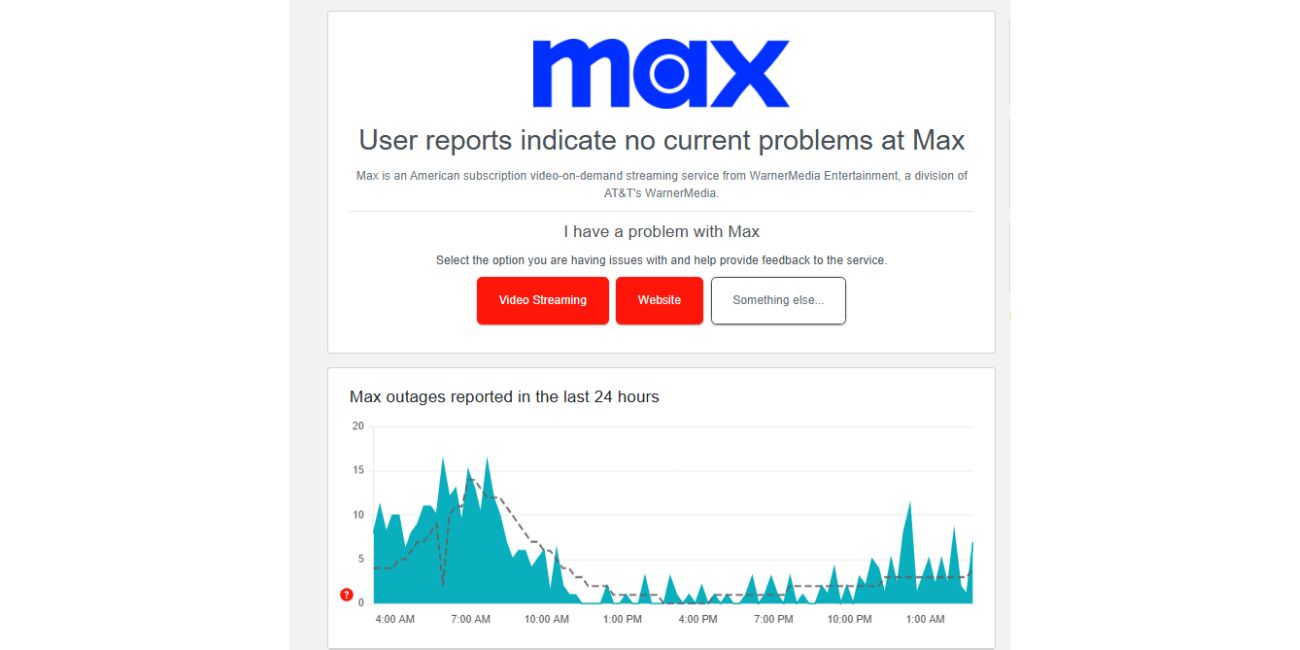
9. Sprawdź ładunek żądania (wykorzystanie interfejsu API)
Deweloperzy powinni również sprawdzić, czy wysyłają prawidłowy ładunek JSON. Niewłaściwe formatowanie lub nadmierne użycie tokena na żądanie może powodować problemy. Przed ponownym wysłaniem żądania przejrzyj dokumentację pod kątem limitów wejściowych i wymagań dotyczących struktury.
10. Skontaktuj się z pomocą techniczną
Jeśli wszystko inne zawiedzie, a błąd będzie się powtarzał, skontaktuj się z pomocą techniczną OpenAI. Podaj im szczegółowe wyjaśnienie:
- Kroki podjęte przed wystąpieniem błędu
- Dzienniki błędów lub zrzuty ekranu (jeśli to możliwe)
- Odpowiedzi API lub nagłówki (dla programistów)
Łatwość dostępu do tych informacji pomoże im szybciej zidentyfikować i rozwiązać problem.
Środki zapobiegawcze
Zapobieganie temu błędowi polega na włączeniu najlepszych praktyk do swojego użytkowania. Oto kilka wskazówek:
- Śledź wykorzystanie interfejsu API, aby nie przekraczać limitów stawek.
- Regularnie aktualizuj przeglądarki i aplikacje do najnowszej wersji.
- Jeśli to możliwe, używaj krótszych podpowiedzi, aby uniknąć natrafienia na ograniczenia tokenów.
- Ustal logikę ponawiania automatycznych żądań w aplikacjach korzystających z interfejsu API.
Kiedy można spodziewać się poprawki ze strony OpenAI
Jeśli problem wynika z wewnętrznego problemu z platformą, OpenAI zazwyczaj rozwiązuje go dość szybko – często w ciągu kilku godzin. Najlepszym sposobem, aby dowiedzieć się o takich zdarzeniach i ich rozwiązaniach, jest śledzenie ich oficjalnej strony statusu lub kanałów społecznościowych.
Wniosek
Problem „Wystąpił nieznany błąd”, choć niejasny, zwykle można rozwiązać metodycznie. Niezależnie od tego, czy jest to usterka dotycząca plików cookie, awaria interfejsu API, czy szerszy problem z platformą, użytkownicy mogą podjąć określone działania, aby przywrócić funkcjonalność.
Postępując zgodnie z krokami opisanymi w tym przewodniku i na bieżąco śledząc raporty o stanie systemu, użytkownicy ChatGPT mogą zminimalizować zakłócenia i bezpiecznie wrócić do czatowania, kodowania lub tworzenia.
Często zadawane pytania
- Co oznacza „Wystąpił nieznany błąd” w ChatGPT?
- Jest to ogólny komunikat o błędzie wskazujący nieoczekiwany problem, często związany z łącznością sieciową, niepowodzeniem sesji lub niestabilnością systemu.
- Czy mogę samodzielnie naprawić błąd?
- Tak, w większości przypadków. Typowe poprawki obejmują odświeżenie sesji, wyczyszczenie pamięci podręcznej przeglądarki, sprawdzenie Internetu lub weryfikację ustawień API.
- Dlaczego ChatGPT działa na urządzeniach mobilnych, ale nie na komputerach stacjonarnych?
- Główną przyczyną mogą być rozszerzenia przeglądarki, uszkodzona pamięć podręczna lub problemy z łącznością specyficzne dla urządzenia, wpływające na wersję komputerową.
- Czy stracę dane na czacie, jeśli pojawi się ten błąd?
- Nie, historia czatów jest zazwyczaj przechowywana na serwerze. Wylogowanie lub odświeżenie zwykle nie powoduje usunięcia danych, chyba że na platformie występuje awaria systemowa.
- Jak często użytkownicy napotykają ten błąd?
- Jest to stosunkowo rzadkie i zwykle wiąże się z tymczasowymi problemami lub błędną konfiguracją. OpenAI stale udoskonala platformę, aby ograniczyć takie zdarzenia.
